word怎么制作拼音簿
来源:网络收集 点击: 时间:2024-04-03【导读】:
Word怎么制作拼音?小学生经常使用拼音簿练习拼音,该怎么在word中制作拼音簿呢?下面我们就来看看word拼音练习纸的设置方法,需要的朋友可以参考下工具/原料more电脑软件名称:Word2003 方法/步骤1/14分步阅读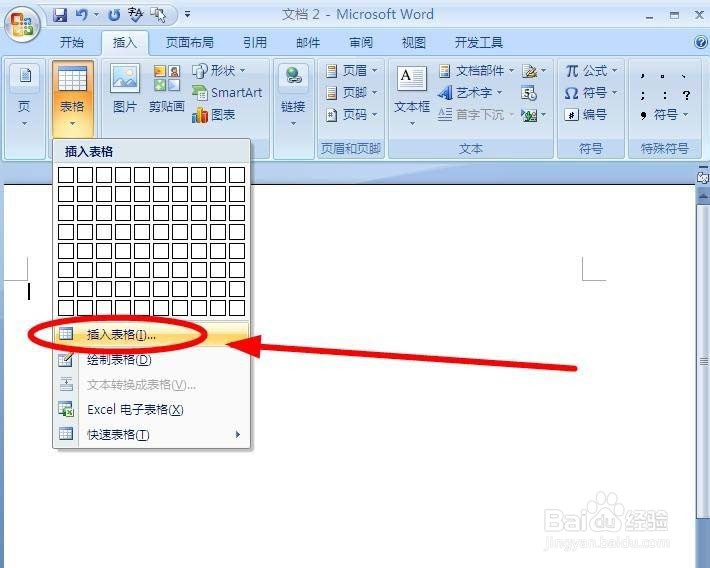 2/14
2/14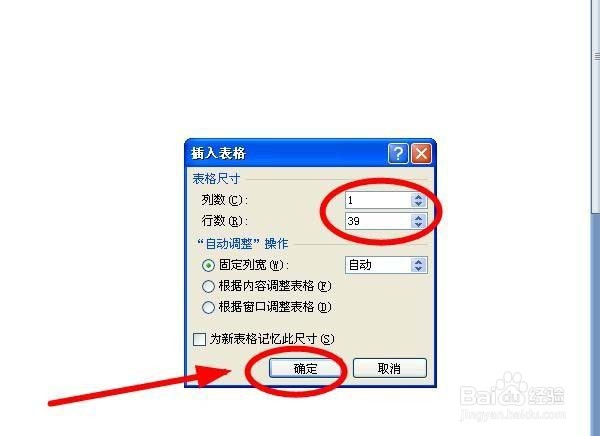 3/14
3/14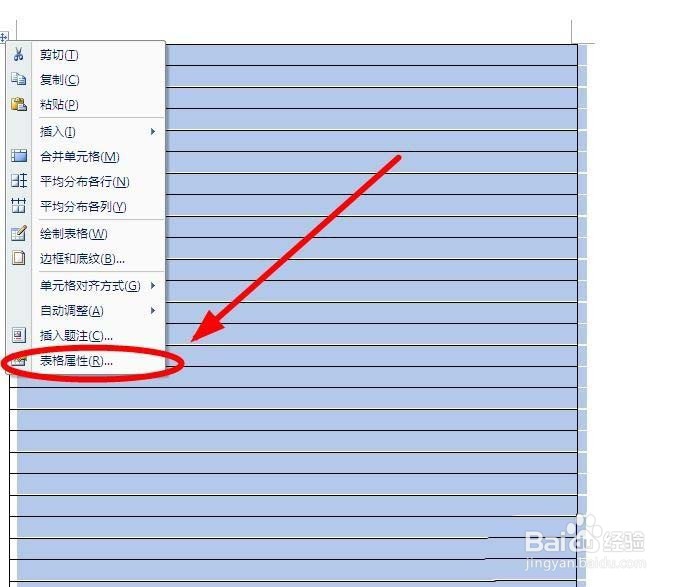 4/14
4/14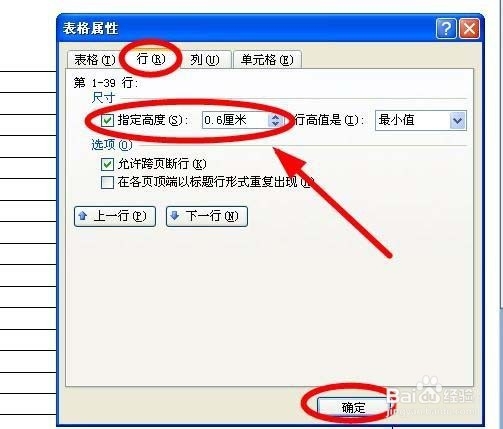 5/14
5/14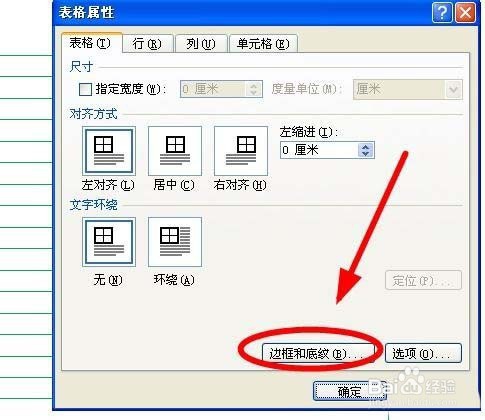 6/14
6/14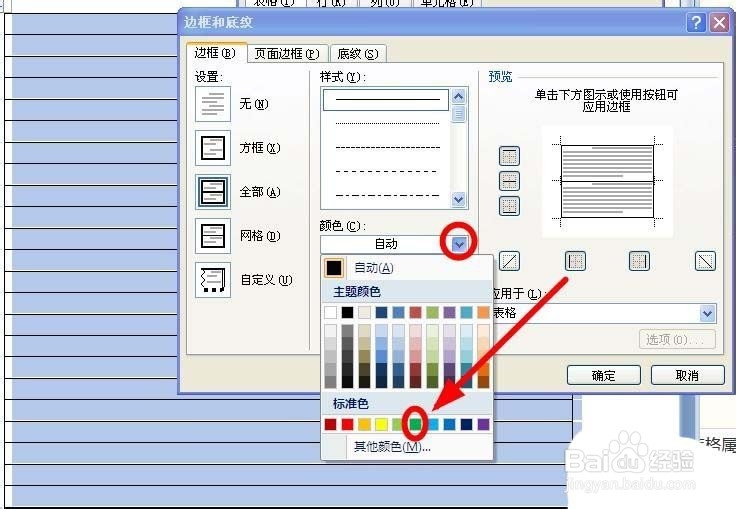 7/14
7/14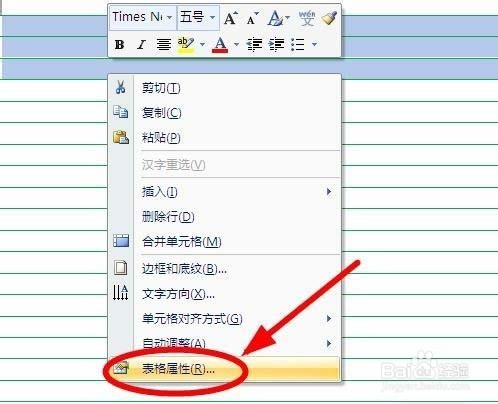 8/14
8/14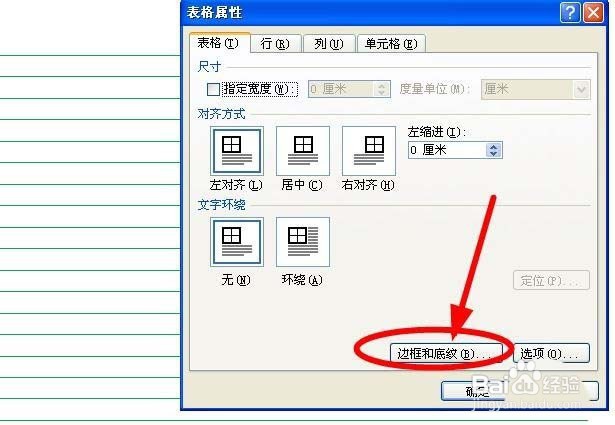 9/14
9/14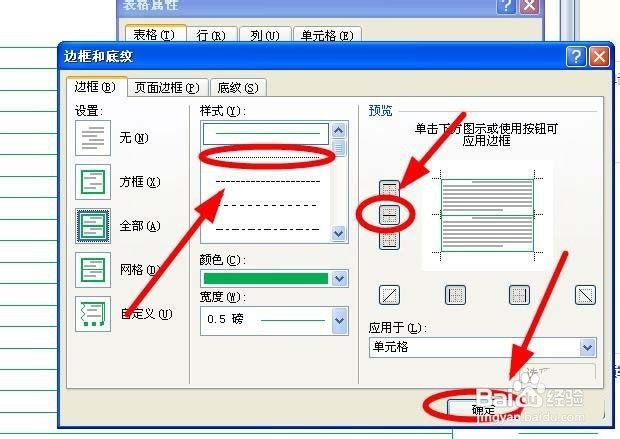 10/14
10/14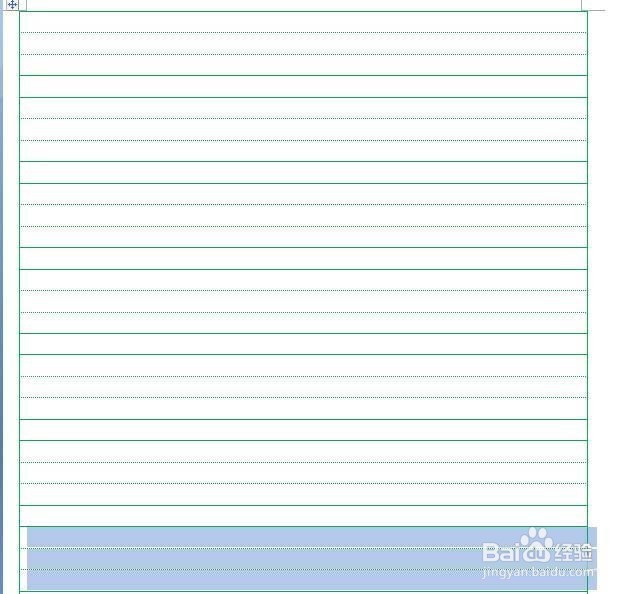 11/14
11/14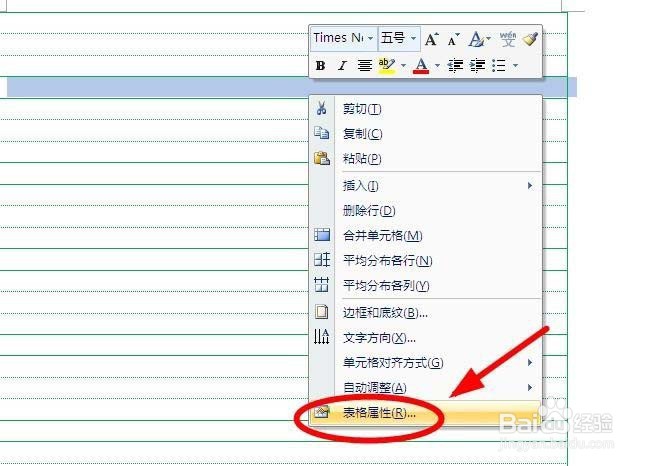 12/14
12/14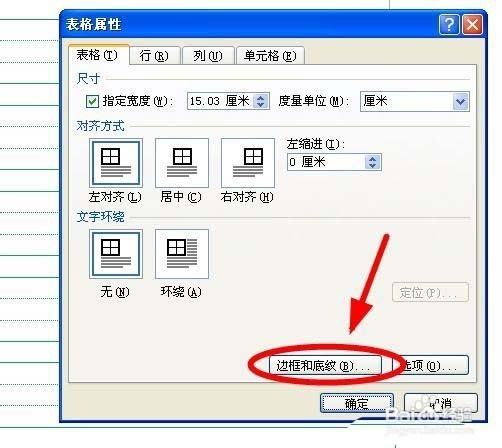 13/14
13/14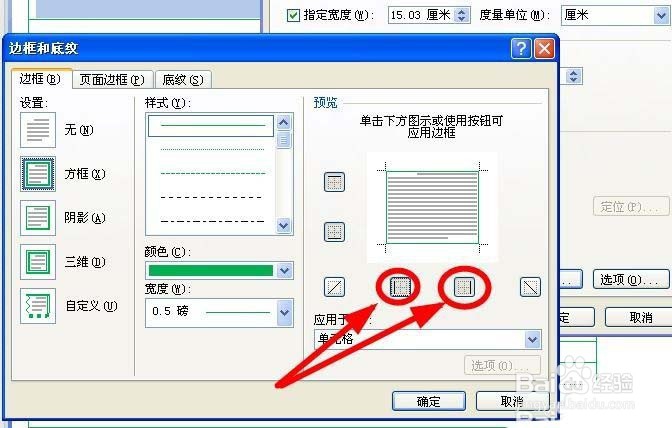 14/14
14/14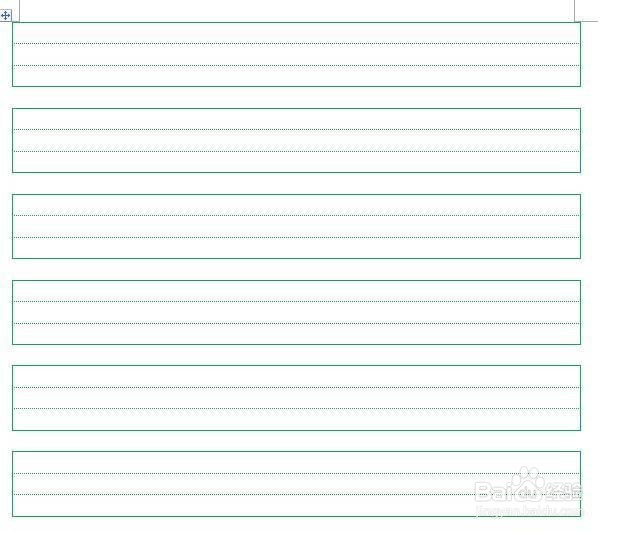 注意事项
注意事项
在word中点击“插入”选项卡下,单击“表格”
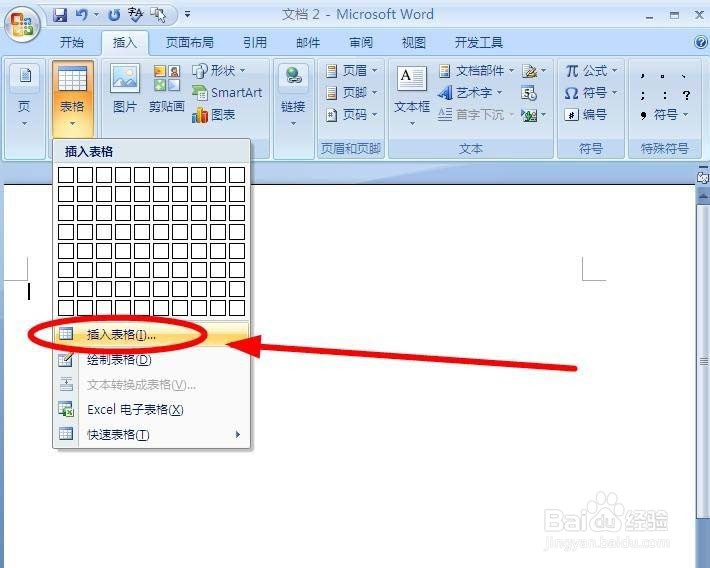 2/14
2/14在“插入表格”对话框,设置表格为“1列39行”后,单击“确定”
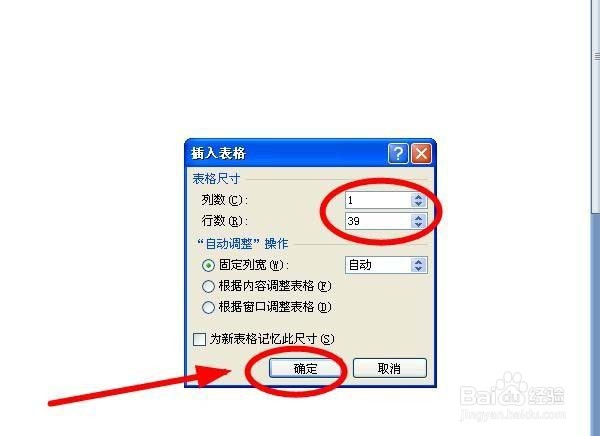 3/14
3/14全选表格后,使用鼠标右键,单击右键菜单中的额“表格属性”
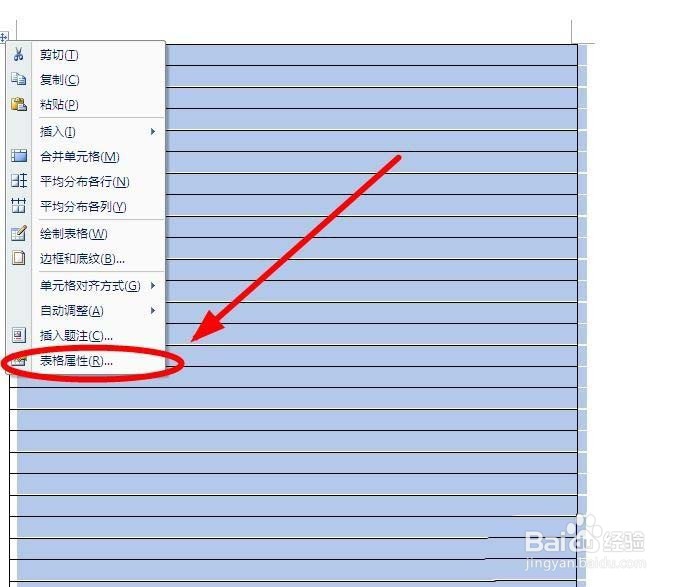 4/14
4/14在“表格属性”对话框,使用“行”选项卡,“指定高度”设置为“0.6”后,单击“确定”
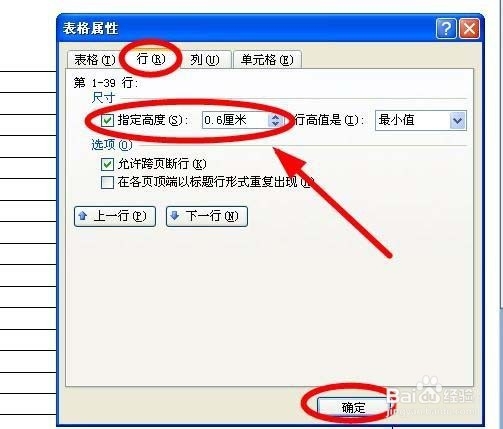 5/14
5/14在“表格属性”对话框,找到“边框和底纹”单击
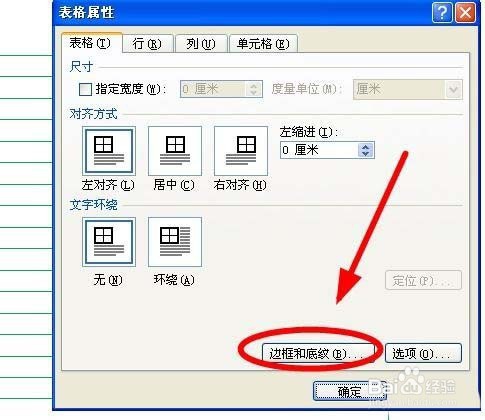 6/14
6/14在“边框”选项卡,找到“颜色”后面的下拉箭头。选中“绿色”单击,在单击“确定”
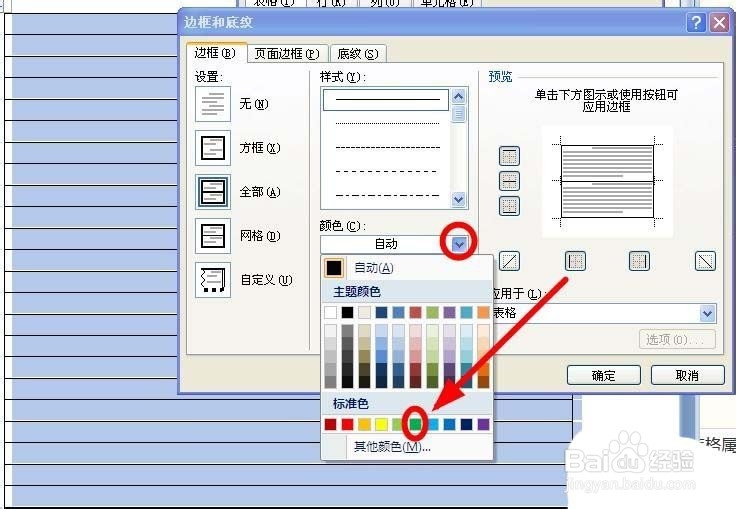 7/14
7/14选中前三行表格,使用鼠标右键,单击“表格属性”
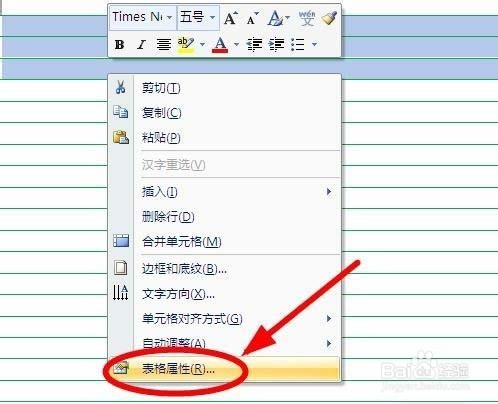 8/14
8/14在“表格属性”对话框,找到“边框和底纹”单击
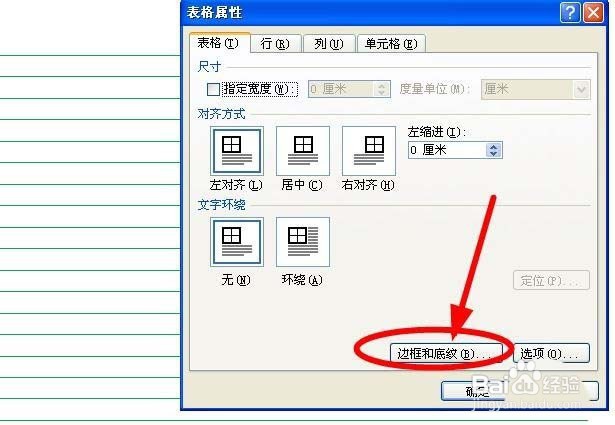 9/14
9/14在“边框”选项卡中,先单击“预览”部分的“表内横线”取消恒先后,再单击“样式”中的“虚线”,预览部分选中“表格内横线”,然后单击“确定”
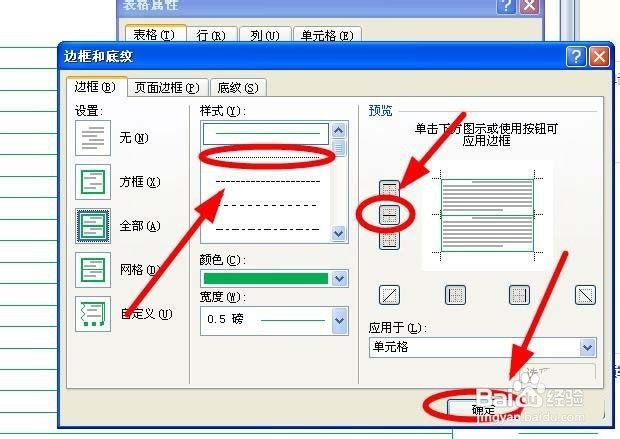 10/14
10/14把余下的各行进行相同设置
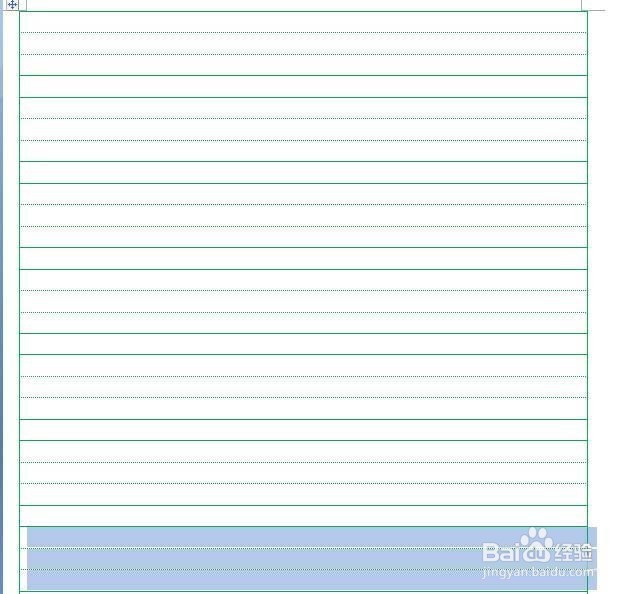 11/14
11/14接下来需要把每个留空的行两边设置成两边无框。选中空行后,鼠标右键调出“表格属性”对话框
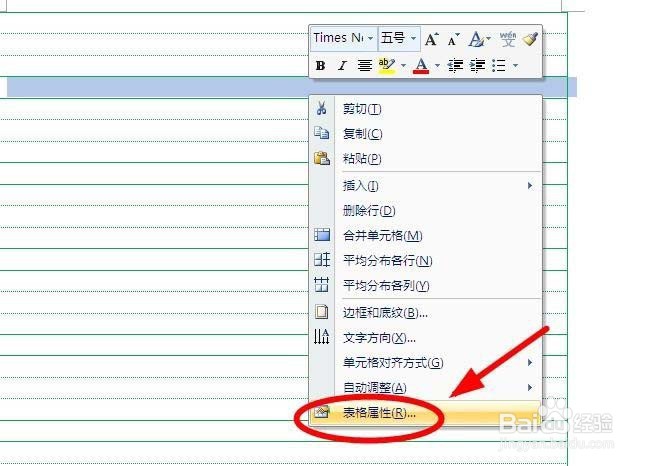 12/14
12/14在“表格属性”对话框,选中“边框和底纹”
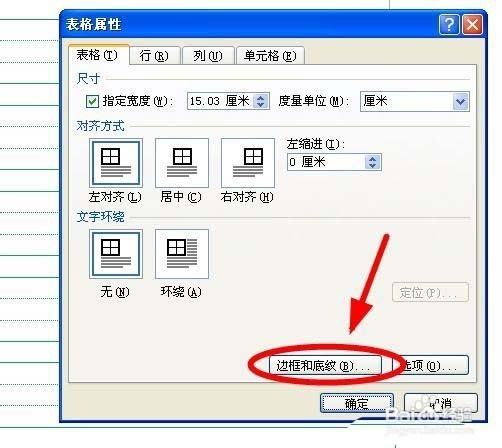 13/14
13/14在“边框和底纹”对话框的预览窗口,分别单击这里,取消边框,单击“确定”
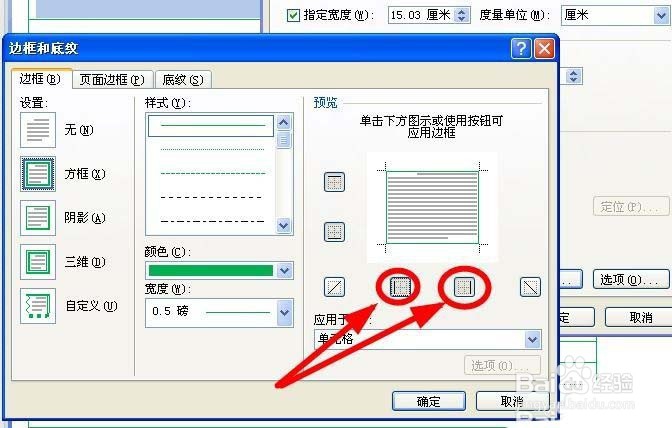 14/14
14/14把其余的空行都做同样设置后,拼音练习纸宣告制作完成
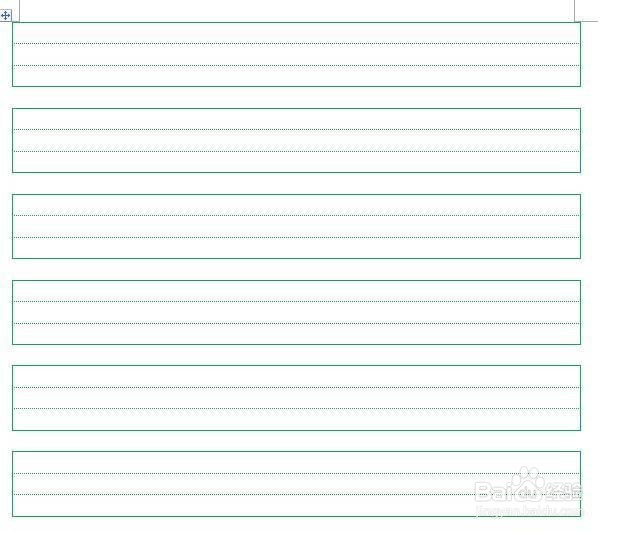 注意事项
注意事项以上就是word制作拼音簿的教程 ,希望大家喜欢
版权声明:
1、本文系转载,版权归原作者所有,旨在传递信息,不代表看本站的观点和立场。
2、本站仅提供信息发布平台,不承担相关法律责任。
3、若侵犯您的版权或隐私,请联系本站管理员删除。
4、文章链接:http://www.1haoku.cn/art_416256.html
上一篇:中国移动怎么登录
下一篇:word怎样设置单独一页为横向
 订阅
订阅